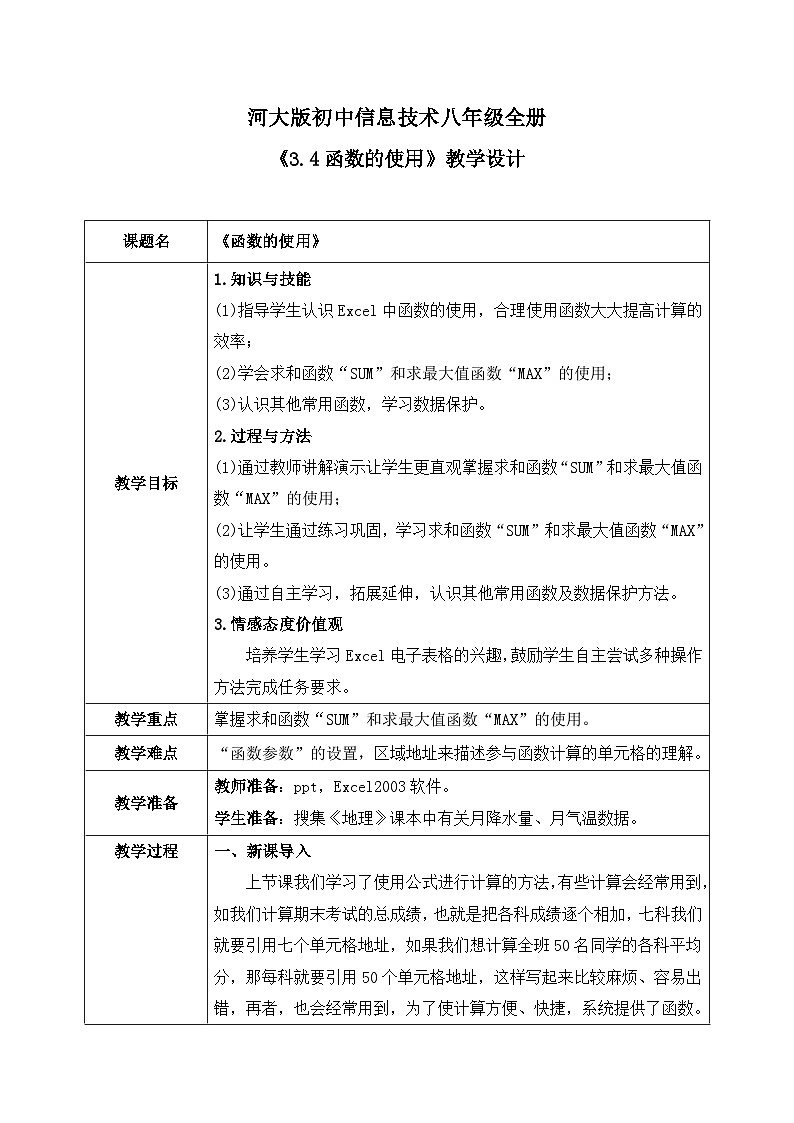
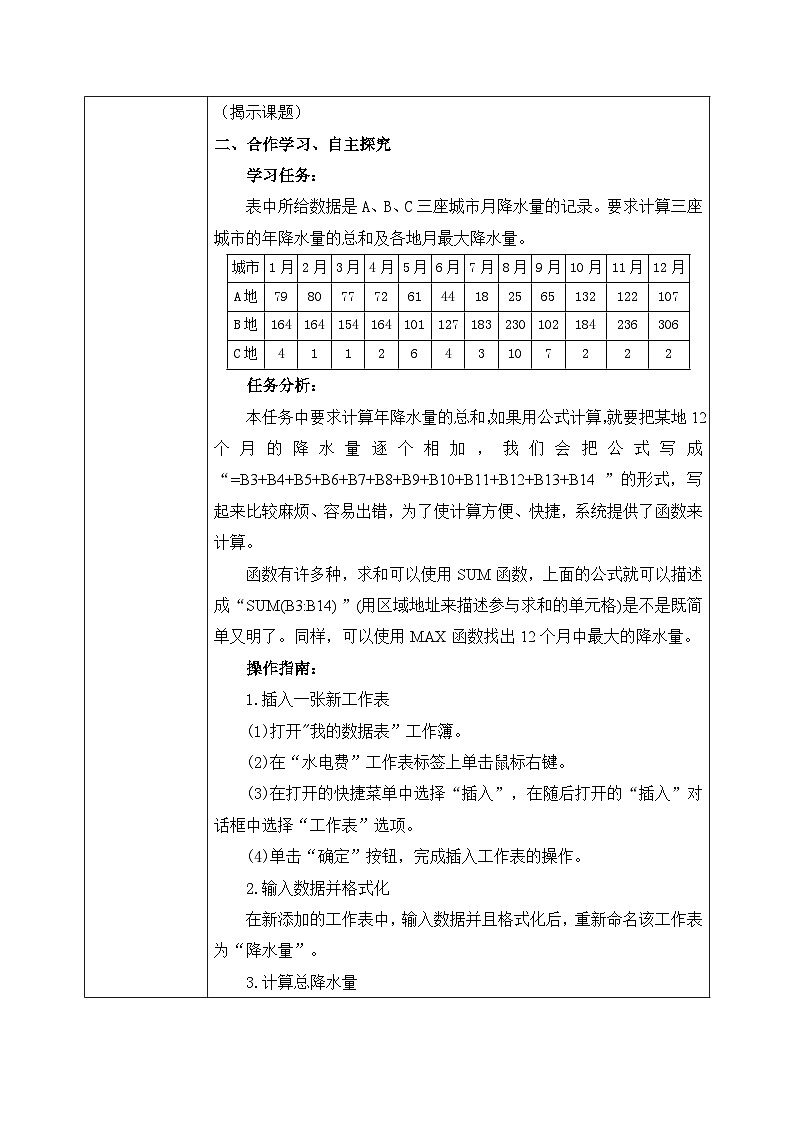
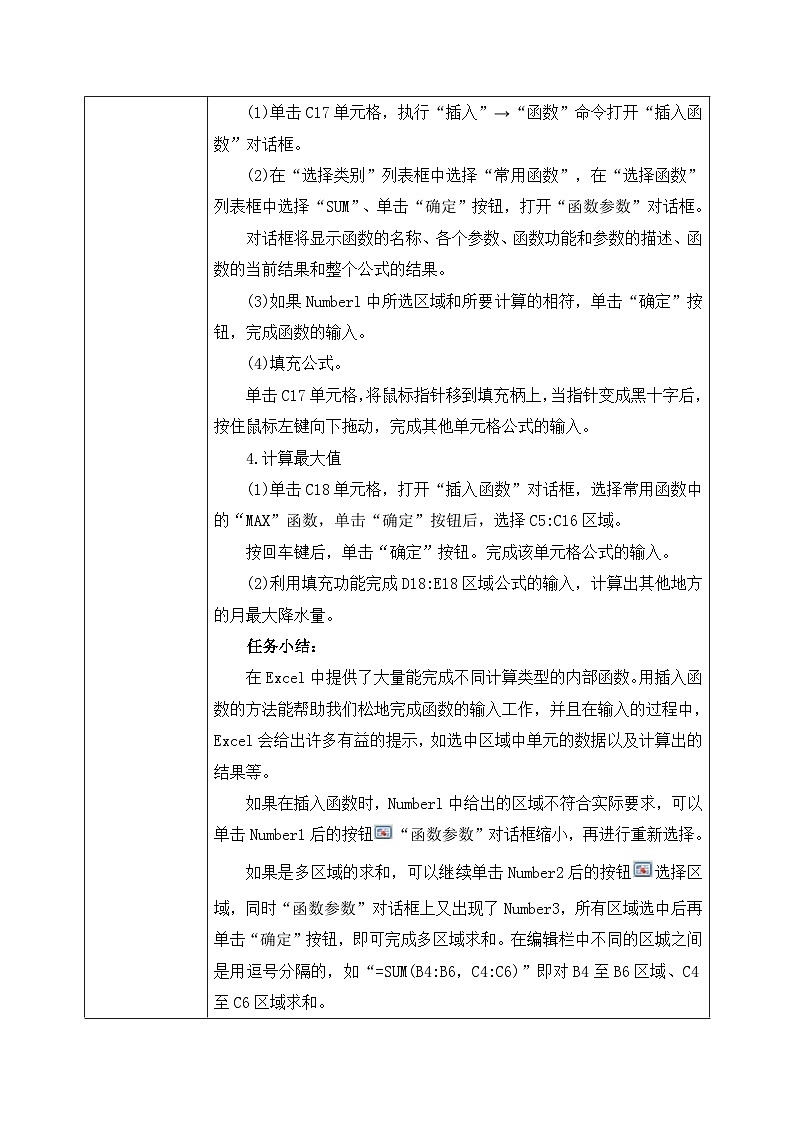
所属成套资源:河大版信息技术八年级教案
信息技术八年级全册第4节 函数的使用教案
展开这是一份信息技术八年级全册第4节 函数的使用教案,共7页。教案主要包含了合作学习,拓展思维等内容,欢迎下载使用。
课题名
《函数的使用》
教学目标
1.知识与技能
(1)指导学生认识Excel中函数的使用,合理使用函数大大提高计算的效率;
(2)学会求和函数“SUM”和求最大值函数“MAX”的使用;
(3)认识其他常用函数,学习数据保护。
2.过程与方法
(1)通过教师讲解演示让学生更直观掌握求和函数“SUM”和求最大值函数“MAX”的使用;
(2)让学生通过练习巩固,学习求和函数“SUM”和求最大值函数“MAX”的使用。
(3)通过自主学习,拓展延伸,认识其他常用函数及数据保护方法。
3.情感态度价值观
培养学生学习Excel电子表格的兴趣,鼓励学生自主尝试多种操作方法完成任务要求。
教学重点
掌握求和函数“SUM”和求最大值函数“MAX”的使用。
教学难点
“函数参数”的设置,区域地址来描述参与函数计算的单元格的理解。
教学准备
教师准备:ppt,Excel2003软件。
学生准备:搜集《地理》课本中有关月降水量、月气温数据。
教学过程
新课导入
上节课我们学习了使用公式进行计算的方法,有些计算会经常用到,如我们计算期末考试的总成绩,也就是把各科成绩逐个相加,七科我们就要引用七个单元格地址,如果我们想计算全班50名同学的各科平均分,那每科就要引用50个单元格地址,这样写起来比较麻烦、容易出错,再者,也会经常用到,为了使计算方便、快捷,系统提供了函数。(揭示课题)
二、合作学习、自主探究
学习任务:
表中所给数据是A、B、C三座城市月降水量的记录。要求计算三座城市的年降水量的总和及各地月最大降水量。
城市
1月
2月
3月
4月
5月
6月
7月
8月
9月
10月
11月
12月
A地
79
80
77
72
61
44
18
25
65
132
122
107
B地
164
164
154
164
101
127
183
230
102
184
236
306
C地
4
1
1
2
6
4
3
10
7
2
2
2
任务分析:
本任务中要求计算年降水量的总和,如果用公式计算,就要把某地12个月的降水量逐个相加,我们会把公式写成“=B3+B4+B5+B6+B7+B8+B9+B10+B11+B12+B13+B14”的形式,写起来比较麻烦、容易出错,为了使计算方便、快捷,系统提供了函数来计算。
函数有许多种,求和可以使用SUM函数,上面的公式就可以描述成“SUM(B3:B14)”(用区域地址来描述参与求和的单元格)是不是既简单又明了。同样,可以使用MAX函数找出12个月中最大的降水量。
操作指南:
1.插入一张新工作表
(1)打开"我的数据表”工作簿。
(2)在“水电费”工作表标签上单击鼠标右键。
(3)在打开的快捷菜单中选择“插入”,在随后打开的“插入”对话框中选择“工作表”选项。
(4)单击“确定”按钮,完成插入工作表的操作。
2.输入数据并格式化
在新添加的工作表中,输入数据并且格式化后,重新命名该工作表为“降水量”。
3.计算总降水量
(1)单击C17单元格,执行“插入”→“函数”命令打开“插入函数”对话框。
(2)在“选择类别”列表框中选择“常用函数”,在“选择函数”列表框中选择“SUM”、单击“确定”按钮,打开“函数参数”对话框。
对话框将显示函数的名称、各个参数、函数功能和参数的描述、函数的当前结果和整个公式的结果。
(3)如果Numberl中所选区域和所要计算的相符,单击“确定”按钮,完成函数的输入。
(4)填充公式。
单击C17单元格,将鼠标指针移到填充柄上,当指针变成黑十字后,按住鼠标左键向下拖动,完成其他单元格公式的输入。
4.计算最大值
(1)单击C18单元格,打开“插入函数”对话框,选择常用函数中的“MAX”函数,单击“确定”按钮后,选择C5:C16区域。
按回车键后,单击“确定”按钮。完成该单元格公式的输入。
(2)利用填充功能完成D18:E18区域公式的输入,计算出其他地方的月最大降水量。
任务小结:
在Excel中提供了大量能完成不同计算类型的内部函数。用插入函数的方法能帮助我们松地完成函数的输入工作,并且在输入的过程中,Excel会给出许多有益的提示,如选中区域中单元的数据以及计算出的结果等。
如果在插入函数时,Numberl中给出的区域不符合实际要求,可以单击Number1后的按钮“函数参数”对话框缩小,再进行重新选择。
如果是多区域的求和,可以继续单击Number2后的按钮选择区域,同时“函数参数”对话框上又出现了Number3,所有区域选中后再单击“确定”按钮,即可完成多区域求和。在编辑栏中不同的区城之间是用逗号分隔的,如“=SUM(B4:B6,C4:C6)”即对B4至B6区域、C4至C6区域求和。
除了使用插入函数的方法之外,也可以直接输入函数。直接输入函数和输入公式一样,先输入“=”号、然后输入函数名称和其中用到的参数等。
Excel提供了十几类函数,每一类有若干个不同的函数。例如,常用的函数类中有AVERAGE(求平均值)、SUM(求和)、MAX(求最大值)、MIN(求最小值)等函数。函数可以单独使用,“=SUM(C2:C6)”(C2:C6是指C2至C6区域的单元格),也可以出现在公式中,如=A2*4+SUM(F3:F6)”,合理使用函数将大大提高计算的效率。
学生在老师讲解操作演示的基础上自主练习,熟练掌握Excel插入求和函数和最大值函数的使用方法,同时尝试输入函数。按照操作指南完成。
教师巡堂指导,小组同学间互助合作,不明白的问题讨论交流。
各组推举代表展示交流。
三、拓展思维、巩固认知
1.函数
函数是一些预定义的公式,它们使用一些称为参数的特定数值按特定的顺序或结构进行计算。例如,SUM函数对单元格或单元格区域进行加法运算。
参数:参数可以是数字、文本、形如TRUE或FALSE的逻辑值、数组、形如#N/A的错误值或单元格引用。给定的参数必须能产生有效的值。参数也可以是常量、公式或其他函数。
结构:函数的结构以函数名称开始,后面是左圆括号、以逗号分隔的参数和右圆括号。如果函数以公式的形式出现,请在函数名称前面键入等号。在创建包含函数的公式时,公式选项板将提供相关的帮助。
2. 几个常用函数
(1)SUM函数。返回某一单元格区域中所有数字之和。
语法:SUM(numberl,number2,……)number1,number2……为1到30个需要求和的参数。
(2)AVERAGE函数。返回参数平均值(算术平均)。
语法:AVERAGE(numberl,number2,……)number1,number2……为计算平均值的1到30个参数。
(3)MAX 函数。返回数据集中的最大数值。
语法:MAX(numberl,number2,……)number1,number2……为需要找出最大数值的1到30个数值。
(4)MIN 函数。返回给定参数表中的最小值。
语法:MIN(numberl,number2,……)numberl,number2……为需要找出最小数值的1到30个数值。
3.常见的错误信息
如果计算公式不能正确计算出结果,Micrsft Excel将显示错误信息,提示的错误信息如表所示。
错误值
错 误 解 释
#####
输入到单元格中的数值太长,在单元格中显示不下
单元格公式所产生的结果太长,单元格容纳不下
如果对日期和时间做减法,请确认格式是否正确
#VALUE
使用了错误的函数参数或运算对象的类型有错误
#DIV/O
当公式被0(零)除时,会产生错误值#DIV/0
#NAME?
在公式中使用Micrsft Excel不能识别的文本时,将产生错误值#NAME?
#N/A
当在函数或公式中没有可用数值时,将产生错误值#N/A
#REF
当单元格引用无效时,产生错误值#REF
#NUM
当公式或函数中某个数字有问题时,将产生错误值#NUM
#NULL
当试图为两个并不相交的区域指定交叉点时,将产生错误值#NULL
4.数据保护
工作表中的数据有时会因意外的操作造成内容的变更或删除,为使已输入的数据不被修改移动或删除,可利用工作表的单元格数据保护功能,对单元格中的数据进行保护。
(1)部分单元格数据的保护。
①选中不需要保护的单元格或区域,执行“格式”→“单元格”命令,打开“单元格格式”对话框,单击“保护”选项卡标签,取消“锁定”和“隐藏”前的选择,单击“确定”按钮。锁定是用来锁定单元格的,隐藏是用来隐藏公式的。
②选中需要保护的单元格或区域,在“单元格格式”对话框的“保护”选项卡中选择“锁定”和“隐藏”,单击“确定”按钮。
③执行“工具”→“保护”“保护工作表”命令,打开“保护工作表”对话框,在“密码”输入框中输入密码(密码区分大小写),单击“确定”按钮,进入“确认密码”对话框,在输入框中输入密码,单击“确定”按钮。
④在设置后的工作表中,不被保护的单元格和公式可以修改,被保护的单元格和公式不可以修改,公式被隐藏起来,不会显示在编辑栏中。
(2)所有单元格数据的保护
①执行“格式”→“单元格”命令,在打开的“单元格格式”对话框的“保护”选项卡中选中“保护”和“锁定”复选框,单击“确定”按钮。
②执行“工具”→“保护”→“保护工作表”命令,在打开的“保护工作表”对话框的“密码”输入框中输入密码,单击“确定”按钮,进入“确认密码”对话框,输入密码,单击“确定”按钮。这样工作表中所有单元格中的数据与公式均不能被修改、移动或删除。
(3)撤消数据区域的保护。
执行“工具”→“保护”→“撤消工作表保护”命令,打开“撤消工作表保护”对话框,输入正确密码即可撤消数据区域的保护。
学生在老师讲解后拓展练习,熟悉常用函数及数据保护等知识,操作练习。教师巡视指导。
布置作业
表中分别给出了三座城市的月平均气温。请你利用函数计算出三座城市的年平均气温,以及每个城市的最高月平均气温、最低月平均气温。
城市
1月
2月
3月
4月
5月
6月
7月
8月
9月
10月
11月
12月
A地
6.9
7.9
10.6
13.7
17.9
21.8
24.7
24.4
21.2
16.5
11.7
8.2
B地
26.1
26.7
27.2
27.6
27.8
28
27.4
27.3
27.3
27.2
26.7
26.3
C地
11.5
14
17.5
21.5
25
28
28.5
27.5
26
22
18.5
13.5
(2)表中部分同学的期末考试成绩,请分别计算出他们的总分、平均分以及每科的平均分,并对表格进行适当的格式化。
学号
姓名
语文
数学
英语
总分
平均分
990101
Terry
90
89
96
990102
Maggie
91
90
98
990103
Henry
85
81
62
990104
Bill
94
85
91
990105
Lily
78
99
52
990106
Jke
59
92
75
990107
Jy
84
86
84
990108
Meland
77
98
85
990109
Raid
79
65
92
每科平均分
板书设计
函数的使用
计算年降水量的总和可以使用SUM函数
12个月中最大的降水量使用MAX函数
用区域地址来描述参与计算的单元格
教学反思
通过本节教学,使学生认识Excel中函数,熟练使用求和函数和最大值函数,认识常用函数,学会数据保护。教师首先设置教学目标,提出问题,把握操作要领,教师进行示范操作,学生模仿操作,教师巡回辅导,最后由学生独立完成任务,从而激发学生的学习兴趣,培养学生发现问题和解决问题的能力。本次教学采用的教学方式是:以理论学习为基础,以教师设疑、引导、示范为出发点,以动手操作为核心,以完成目标任务为归宿,采用任务驱动式教学法,启发、引导教学法。学生都能圆满完成任务。
相关教案
这是一份河大版八年级全册第5节 数据图表教学设计,共6页。教案主要包含了合作学习,拓展思维等内容,欢迎下载使用。
这是一份河大版第2节 编辑和格式化教案及反思,共7页。教案主要包含了合作学习,拓展思维等内容,欢迎下载使用。
这是一份河大版八年级全册第1节 数据输入教案,共8页。教案主要包含了合作学习,拓展思维等内容,欢迎下载使用。













